Grabar llamadas de Skype en Linux es muy complicadonegocio. Microsoft actualiza continuamente el marco del programa y cómo otras herramientas pueden interactuar con él, lo que rompe las herramientas existentes. Durante años, pequeños programas como Skype Call Recorder podrían conectarse directamente al popular programa VOIP y grabar todo, pero en estos días no es tan fácil grabar llamadas de Skype en Linux.
En este tutorial, usaremos la grabaciónfuncionar en el software OpenBroadcaster. Seguiremos esta ruta, ya que puede grabar simultáneamente audio desde una entrada de micrófono de PC, así como el audio de la PC al mismo tiempo.
Desafortunadamente, OBS solo graba en formato de video FLV (flash) de video, por lo que después de recibir nuestra llamada de Skype, necesitaremos convertir el video a un archivo MP3.
Siga las instrucciones a continuación para instalar OBS en su PC con Linux. Además, asegúrese de tener instalada la última versión de Skype.
Grabar llamadas de Skype con OBS
Abra la herramienta OBS y busque en "mezclador"."Es un analizador de audio que le permite administrar el volumen del sonido (en la grabación) tanto para el audio de escritorio como para la entrada de micrófono predeterminada. El mezclador mostrará cómo se ven los niveles. Juega con estos niveles arrastrando el control deslizante. Una vez que esté satisfecho con los niveles, abra Skype e inicie una llamada de audio. Notarás que mientras tú y tu invitado hablan, los medidores sobre el mezclador comienzan a moverse. Vigílalos y asegúrate de que no sean demasiado fuertes.
Mire debajo de las fuentes y haga clic en el signo +. Agregue la fuente "Audio Output Capture (PulseAudio)", así como Audio Input Capture (PulseAudio).

Nota: Mantenga todos los demás sonidos en su escritorio Linux silenciados, ya que aparecerán en la grabación y estropearán todo.
Haga clic en el botón "Iniciar grabación" y deje que sullamada continuar. Graba en OBS todo el tiempo que quieras. Cuando haya terminado, haga clic en el botón "Detener grabación". Cuando OBS termine de grabar, verá un archivo de video FLV con la fecha. El video FLV es su grabación OBS. Mantenga este archivo FLV en un lugar seguro, ya que es el archivo fuente necesario para el resto de este tutorial.
Convierta FLV a MP3 con FFMPEG
Ahora que tenemos la conversación de Skype grabadacon OBS en un archivo FLV, necesitamos convertirlo a un archivo de audio. La forma más fácil de hacerlo es con la herramienta de codificador de línea de comandos FFMPEG. Es muy probable que ya tenga esta herramienta en su PC. De lo contrario, siga las instrucciones para instalar FFMPEG en Linux.
Instalar FFMPEG
Ubuntu
sudo apt install ffmpeg
Debian
sudo apt-get install ffmpeg
Arch Linux
sudo pacman -S ffmpeg
Fedora
sudo dnf install ffmpeg
OpenSUSE
sudo dnf install ffmpeg
Otras Linux
FFMPEG es una herramienta de codificación ampliamente utilizada y elcolumna vertebral de muchos programas de audio y video en Linux. Si su distribución no figura en la lista anterior y necesita instalarla, abra un terminal, use su administrador de paquetes para buscar "FFMPEG". De lo contrario, visite el sitio web oficial de FFmpeg y aprenda cómo construirlo e instalarlo a mano.
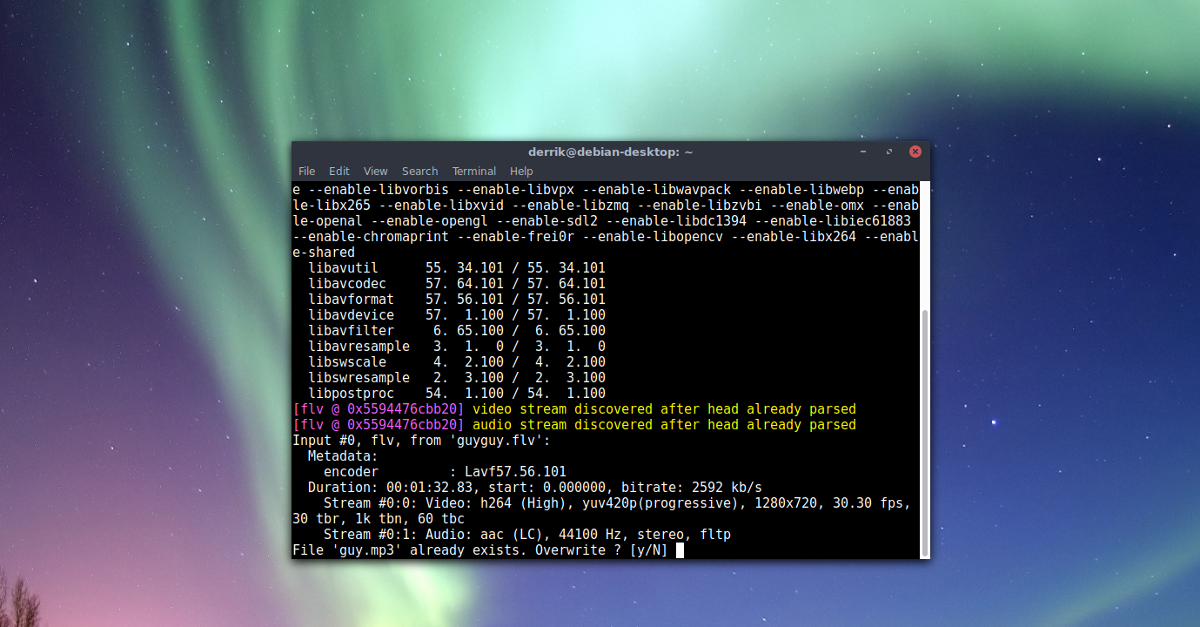
Con FFMPEG en el sistema, puede comenzar la codificación. Abra el administrador de archivos para /casa/, haga clic con el botón derecho en el archivo de grabación FLV y cambie el nombre a skype-call.flv. Cambiar el nombre hará que sea más fácil escribir el título en el terminal.
Luego, use la herramienta de codificación para convertir FLV a MP3.
ffmpeg -i skype-call.flv skype-call.mp3
Cuando FFmpeg termine, verás skype-call.mp3 en tus /casa/ directorio.
A continuación, elimine Llamada de Skype.flv, ahora que la grabación está convertida.
rm skype-call.flv
Edición de grabaciones de Skype con Audacity
Hay muchos editores de audio en Linux, pero para la edición básica, no puedes equivocarte con Audacity. Para editar su archivo MP3 recién convertido, instale la herramienta Audacity.
Instalar Audacity
Ubuntu
sudo apt install audacity
Debian
sudo apt-get install audacity
Arch Linux
sudo pacman -S audacity
Fedora
sudo dnf install audacity
OpenSUSE
sudo zypper install audacity
Después de instalar Audacity, ábralo y haga clic"Archivo". Dentro del menú "Archivo", busque "Importar" y desplace el cursor sobre él. Dentro de "Importar", seleccione "Audio". Al hacer clic en la opción de audio se abre un explorador de archivos. Úselo para encontrar skype-call.mp3y haga clic en "abrir".
Importación de audio, especialmente archivos MP3 de formato largo(como una conversación de Skype) podría tomar un tiempo, dependiendo de la potencia de su PC. Espere unos minutos y, finalmente, el archivo MP3 se cargará completamente en Audacity.
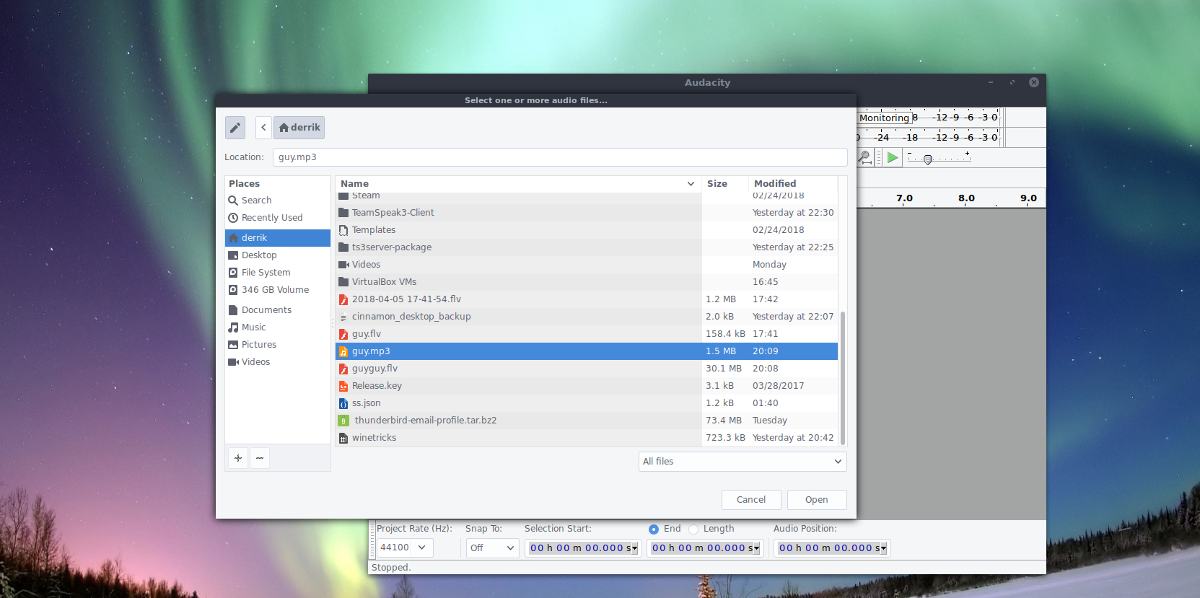
Tenga en cuenta que exportar archivos de audio (especialmente con más de dos pistas estéreo) puede llevar mucho tiempo.
Una nota sobre ética y legalidad
Mientras que las llamadas de Skype no están reguladas de la misma maneralas llamadas a través de una red celular son, puede ser ilegal grabar llamadas de Skype a menos que todos en la llamada sepan que están siendo grabadas. Asegúrese de no violar ninguna ley de privacidad en su país y dígale a la persona del otro lado que está siendo grabada por cortesía.













Comentarios